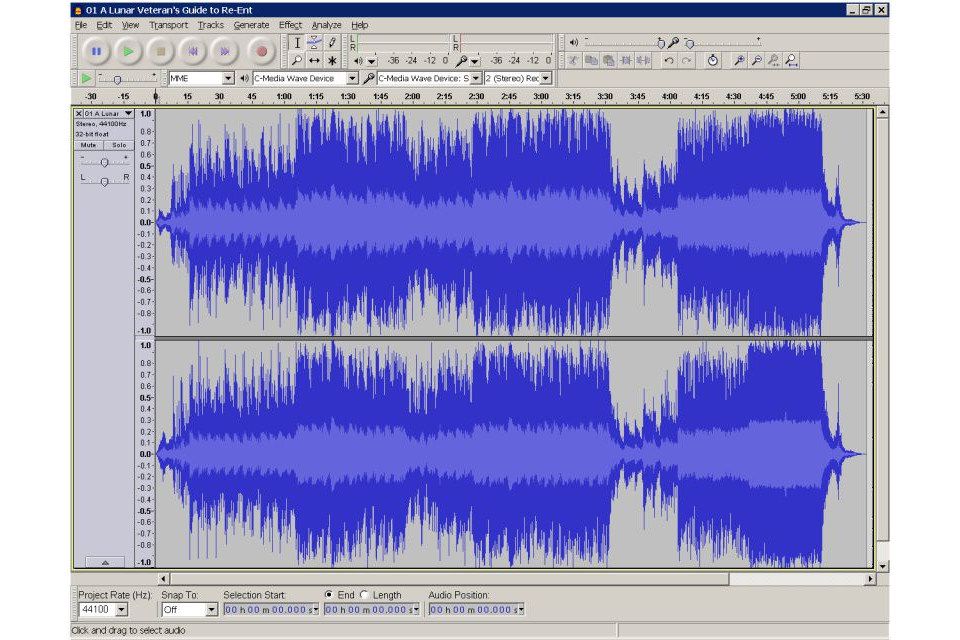Comment convertir WAV en MP3 dans Audacity
ce qu’il faut savoir
- Dans Audacity, ouvrez le fichier WAV que vous souhaitez convertir en MP3, puis allez dans document > sortie > Exporter en MP3.
- Si Audacity ne trouve pas l’encodeur LAME, allez à Éditer > priorité > bibliothèque > position et sélectionnez le plug-in LAME.
Cet article décrit comment convertir des fichiers WAV en MP3 à l’aide d’Audacity sous Windows, macOS et Linux.
Avant de télécharger et d’utiliser Audacity, assurez-vous de consulter sa politique de confidentialité pour vous assurer que vous êtes satisfait de ses conditions.
Convertir WAV en MP3 avec Audacity
Audacity est l’un des meilleurs moyens d’éditer des fichiers audio, il est donc naturel de vouloir également utiliser le programme pour convertir des fichiers. Cependant, lorsque vous avez besoin d’exporter un fichier audio dans des formats tels que WAV vers MP3, vous découvrirez bientôt que par défaut, vous ne pouvez pas – à moins que vous n’indiquiez à Audacity où trouver l’encodeur LAME MP3.
Lorsque vous utilisez l’encodeur LAME MP3 dans Audacity, vous pouvez réduire l’espace utilisé par vos fichiers audio sur votre disque dur car MP3 est un format avec perte (c’est-à-dire non parfait) et il enregistre l’audio dans un format compressé.
Avec Audacity installé et le fichier LAME approprié prêt, vous pouvez maintenant convertir de WAV en MP3.
-
aller document > Ouvrir en gras.
-
Sélectionnez le fichier WAV que vous souhaitez convertir en MP3 et cliquez sur Ouvrir.
-
aller document > sortie > Exporter en MP3.
-
Recherchez et sélectionnez le dossier dans lequel vous souhaitez enregistrer le MP3. Vous pouvez également modifier le nom du fichier ici si vous le souhaitez.
Cliquez sur sauvegarder.
Vous pouvez également modifier le mode de débit binaire, la qualité, la vitesse variable et d’autres paramètres du MP3 avant de l’enregistrer.Ces options sont en bas exporter le son la fenêtre.
-
Modifiez la balise de métadonnées si vous souhaitez inclure du contenu supplémentaire. Vous pouvez modifier le nom de l’artiste, le titre de la piste, le genre, etc.
Cliquez sur D’ACCORD.
-
Audacity convertit les fichiers en MP3 dans le dossier que vous avez sélectionné ci-dessus. Lorsque la fenêtre de conversion disparaît, vous savez que la conversion est terminée et il vous reste le fichier WAV d’origine que vous avez ouvert dans Audacity.
Audacity ne trouve pas l’encodeur LAME
Si vous obtenez une erreur lame_enc.dll ou un message similaire indiquant qu’Audacity ne peut pas convertir en MP3, vous devez indiquer au programme où il peut trouver la bibliothèque d’encodeur LAME.
-
Cliquez sur Feuilleter.
-
Trouvez le dossier où vous avez extrait le binaire LAME et cliquez sur Ouvrir.
Le fichier s’appelle lame_enc.dll sous Windows et libmp3lame.dylib dans macOS.
-
Cliquez sur D’ACCORD exister trouver boiteux la fenêtre.
-
Soyez audacieux et continuez à vous convertir.
Alternativement, vous pouvez visiter Éditer > priorité > bibliothèque et cliquez position Sélectionnez le plug-in LAME. Sous Windows, vous pouvez trouver ce fichier dans C:Program Files (x86)Lame For Audacity ; les utilisateurs de Mac doivent consulter /usr/local/lib/audacity/.
Par courage ou boiteux ?
Si vous ne savez pas quel package LAME vous devez installer, voici quelques instructions rapides :
Merci de nous en informer!
Dites-nous pourquoi !
D’autres détails ne sont pas assez difficiles à comprendre